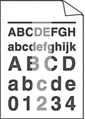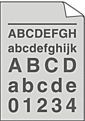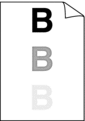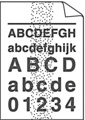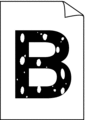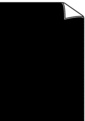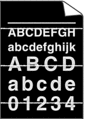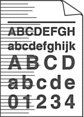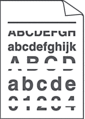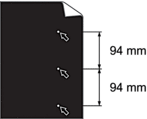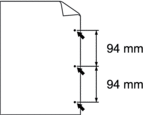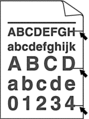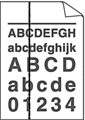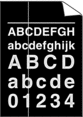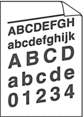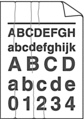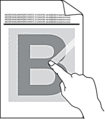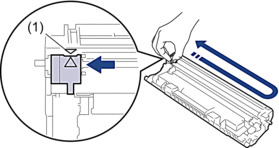| Vaag | |
| Grijze achtergrond | Controleer de omgeving van het apparaat. Omstandigheden zoals hoge temperaturen en hoge luchtvochtigheid kunnen een geschaduwde achtergrond veroorzaken. Vervang de tonercartridge door een nieuwe tonercartridge. Vervang de drumeenheid door een nieuwe drumeenheid. |
| Echobeelden | |
| Technische gegevens van de toner | |
| Lege deeltjes | Selecteer op het apparaat het correcte mediatype in de opties voor de papiersoort. Controleer de omgeving van het apparaat. Omstandigheden zoals hoge vochtigheid kunnen lege deeltjes veroorzaken. De drumeenheid is mogelijk beschadigd. Vervang de drumeenheid door een nieuwe drumeenheid. |
| Alles zwart | Maak de primaire corona in de drumeenheid schoon. De drumeenheid is mogelijk beschadigd. Vervang de drumeenheid door een nieuwe drumeenheid. |
| Witte strepen over de pagina | Selecteer het juiste mediatype in de printerdriver. Selecteer op het apparaat het correcte mediatype in de opties voor de papiersoort. Dit probleem verdwijnt soms vanzelf. Druk enkele blanco pagina's af om dit probleem te verhelpen, met name wanneer u het apparaat een lange tijd niet hebt kunnen gebruiken. De drumeenheid is mogelijk beschadigd. Vervang de drumeenheid door een nieuwe drumeenheid. |
| Strepen over de pagina | De drumeenheid is mogelijk beschadigd. Vervang de drumeenheid door een nieuwe drumeenheid. |
| Witte strepen, randen of ribbelpatronen op de pagina | Controleer de omgeving van het apparaat. Zaken zoals een hoge vochtigheid en hoge temperaturen kunnen de oorzaak zijn van dit kwaliteitsafdrukprobleem. Als het probleem na het afdrukken van enkele pagina's niet is opgelost, vervang dan de drumeenheid door een nieuwe drumeenheid. |
| Witte stippen op zwarte tekst en afbeeldingen op een afstand van 94 mm Zwarte stippen op een afstand van 94 mm | Maak 10-15 kopieën van een blanco, wit blad papier. Als het probleem niet is verholpen na het afdrukken van de blanco pagina's, kan het zijn dat op de drumeenheid een vreemde stof plakt, zoals lijm van een etiket. De drumeenheid is mogelijk beschadigd. Vervang de drumeenheid door een nieuwe drumeenheid. |
| Zwarte tonermarkeringen over de pagina | Als u papier met clips of nietjes gebruikte, kan de drumeenheid beschadigd zijn. Als de niet-verpakte drumeenheid aan direct zonlicht wordt blootgesteld (of langdurig aan kamerlicht), dan kan de eenheid beschadigd zijn. De tonercartridge is mogelijk beschadigd. Vervang de tonercartridge door een nieuwe tonercartridge. De drumeenheid is mogelijk beschadigd. Vervang de drumeenheid door een nieuwe drumeenheid. |
| Zwarte lijnen op de pagina De afgedrukte pagina's bevatten tonervlekken | |
| Witte strepen op de pagina | Zorg ervoor dat er in het apparaat en rond de tonercartridge en drumeenheid geen vreemd materiaal zoals een verscheurd stuk papier, post-its of stof zit. De tonercartridge is mogelijk beschadigd. Vervang de tonercartridge door een nieuwe tonercartridge. De drumeenheid is mogelijk beschadigd. Vervang de drumeenheid door een nieuwe drumeenheid. |
| Scheve afbeelding | Plaats het document correct in de ADF (automatische documentinvoer) of op de glasplaat van de scanner als de afdruk enkel slecht is bij het maken van kopieën. Zorg ervoor dat het papier of andere afdrukmedia correct in de papierlade is geplaatst en de geleiders niet te vast of te los tegen de stapel papier zitten. Controleer dat de papiergeleiders goed zijn afgesteld. De papierlade is misschien te vol. Controleer dat u het juiste papiertype en -kwaliteit gebruikt. Controleer of er losse objecten zoals gescheurd papier in het apparaat aanwezig zijn. |
| Gekrulde of gegolfde afbeelding | Controleer dat u het juiste papiertype en -kwaliteit gebruikt. Hoge temperaturen en hoge luchtvochtigheid kunnen het papier doen omkrullen. Als u het apparaat niet vaak gebruikt, is het mogelijk dat het papier te lang in de papierlade heeft gelegen. Neem de stapel papier uit de papierlade, draai hem om en leg hem weer terug. Waaier ook met de stapel papier en draai het papier vervolgens 180° in de papierlade. Kies Omkrullen van papier voorkomen-modus in de printerdriver wanneer u onze aanbevolen afdrukmedia niet gebruikt. |
| Kreukels of plooien | |
| Toner hecht niet goed | |